word基础操作
word操作的知识点总结

word操作的知识点总结一、Word基本操作Word是微软公司开发的一款文字处理软件,被广泛应用于办公室文档处理和个人文字编辑等领域。
Word的基本操作主要包括文档的创建、编辑、格式设置、打印和保存等内容。
1、新建文档打开Word软件后,可以通过点击“文件”-“新建”来新建一个空白文档,也可以选择使用模板来新建一个特定格式的文档。
另外,还可以直接双击Word图标来新建一个空白文档。
2、文本输入与编辑在新建的文档中,可以直接开始输入文字,也可以将已有的文本复制粘贴到文档中。
对文本的编辑操作可以通过鼠标光标和键盘来完成,比如选中文本、删除文本、复制文本、粘贴文本等。
3、文本格式设置Word提供了丰富的文本格式设置功能,包括字体、字号、颜色、对齐方式、段落间距、行距、项目符号等。
在编辑文档时,可以根据需要对文字进行格式设置,使文档看起来更加美观和易读。
4、图片插入和编辑除文字外,Word还支持插入和编辑图片,可以通过“插入”-“图片”来将图片插入文档中,还可以对图片进行调整大小、移动位置、设置文本环绕等操作。
5、表格插入和编辑表格是Word中常用的排版工具,可以通过“插入”-“表格”来插入表格,也可以直接拖动鼠标来绘制表格。
对表格的编辑包括插入行列、删除行列、合并单元格、调整边框样式等操作。
6、页面设置和排版Word的页面设置功能非常丰富,包括页面大小、纸张方向、页边距、页眉页脚、分栏等。
通过页面设置和排版,可以更好地控制文档的外观和打印效果。
7、打印和保存在编辑完成后,可以通过“文件”-“打印”来预览和打印文档,也可以选择保存文档到电脑或云端,以便随时查看和编辑。
二、Word高级操作除了基本操作外,Word还有很多高级功能和技巧,可以帮助用户更高效地处理文档和提升文档的质量。
1、自定义样式Word提供了大量的样式库,用户可以根据需要选择适合的样式来设置文档的标题、段落、引用和其他内容。
另外,还可以根据自己的需求定义新的样式,以便在多个文档中统一应用。
WORD基本操作(教案)

WORD基本操作(教案)第一章:WORD概述1.1 WORD简介让学生了解WORD的基本功能和用途。
让学生熟悉WORD的界面和操作方式。
1.2 WORD的启动与退出演示如何启动WORD应用程序。
演示如何退出WORD应用程序。
1.3 WORD的基本操作演示如何创建新文档。
演示如何打开已有文档。
演示如何保存文档。
演示如何复制和粘贴文本。
演示如何撤销和重复操作。
第二章:文本编辑2.1 文本输入与编辑演示如何在WORD中输入文本。
演示如何编辑文本,如复制、粘贴、删除等。
2.2 文本格式设置演示如何设置字体、字号、颜色等。
演示如何对文本进行加粗、斜体、下划线等格式设置。
2.3 文本段落设置演示如何设置段落对齐方式、缩进、行间距等。
演示如何插入制表位和项目符号。
第三章:文档排版3.1 页面设置演示如何设置页面大小、边距、页眉页脚等。
3.2 插入分页符和分节符演示如何插入分页符和分节符,以及它们的作用。
3.3 表格和图表演示如何插入、编辑表格和图表。
演示如何设置表格和图表的格式。
第四章:样式和模板4.1 样式应用演示如何应用内置样式和自定义样式。
演示如何修改样式。
4.2 模板使用演示如何使用和创建模板。
演示如何将模板应用到文档中。
第五章:实用工具5.1 查找和替换演示如何使用查找和替换功能。
演示如何使用高级查找和替换选项。
5.2 拼写和语法检查演示如何使用拼写和语法检查功能。
演示如何修改错误的拼写和语法。
5.3 编号和目录演示如何插入编号和目录。
演示如何更新目录。
第六章:图片和图形6.1 插入图片和图形演示如何插入本地图片和图形。
演示如何插入剪贴画。
演示如何调整图片和图形的尺寸。
6.2 图片和图形的格式设置演示如何设置图片和图形的样式、颜色、线条等。
演示如何应用图片和图形的特殊效果。
第七章:超和目录7.1 创建超演示如何创建超到其他文档或网页。
演示如何创建书签超。
7.2 插入目录演示如何插入目录。
演示如何更新目录。
WORD的操作
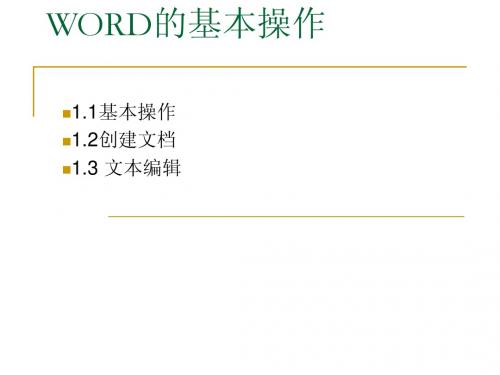
2. 打印效果 设置页面 ·单击“文件”→“页面设置”,弹出对话框; ·通过“上”、“下”、“左”、“右”页边 距增减按钮调整页边距; ·单击“纸型”选项,在对话框中选纸型和横 向、纵向排列; 预览 ·单击“文件”→“打印预览”,查看页面设 置效果
1.7 表格(具体操作演示)
一、表格的建立(具体操作演示) 1.插入空表 (1)利用“常用”工具栏中的“插入表格”按钮。 (2)利用“表格”菜单中的“插入表格”命令。 2.自由绘制表格 :建立一些复杂的或格式不固定的表格 (1)利用“常用”工具栏中的“表格和边框”按钮。 (2)利用“表格”菜单中的“绘制表格”命令。 3.绘制斜线表头? 4.文本与表格的相互转换 (1)文本转换为表格 利用“表格”菜单中的“将文本转换成表格”命令。 (2) 表格转换成文本 利用“表格”菜单中的“将表格转换成文本”命令。 5.输入表格内容 每输入完一个单元格内容,可按Tab键,插入点将移到下一个单元格元格定位。
文档处理
1.4 文档排版 1.5 版面设置(打印)
1.4 Word文档格式的修饰
要求熟练掌握:
1.设置文字格式(字体、字号、字形、颜色和一些特殊格式等)。
2.设置段落格式(包括段落的对齐方式、缩进方式、段落的行距、段间 距等)。
在Word 中进行文字修饰遵循“先选定,后操作”的原则。 一、 修饰文字格式 字体 单击菜单栏“格式”→“字体”,弹出对话框,可进行文字的字体(字体、 字号、字型、颜色、下划线、效果等)、字间距、文字效果等设置;
项目符号和编号
单击菜单栏“格式”→“项目符号和编号”,弹出对话框,可进行 “项目符号”、“编号”和 “多级符号”的设置,也可以“自定义” 设置。 在文档中键入文字时,可以自动套用“项目符号和编号”
word文档基本知识65个技巧

word文档基本知识65个技巧Word文档是我们日常生活中不可或缺的一部分,它可以用来写作、排版、编辑等。
不过一些基础的Word操作技巧仍旧是我们需要熟悉的。
以下为大家总结了65个Word文档基本知识技巧,帮助大家更高效地利用Word文档。
一、文档基础操作1.新建Word文档:打开Word,点击“新建文档”即可。
2.打开已有文档:打开Word,点击“打开”,选择需要打开的文档。
3.保存文档:点击“保存”或者快捷键“Ctrl + s”。
4.另存为文档:点击“另存为”或者快捷键“F12”。
5.关闭文档:点击“关闭”或者快捷键“Ctrl + w”。
6.退出Word:点击“退出”或者快捷键“Alt + F4”。
7.最近使用的文档:在“文件”中点击“最近使用的文档”,可以查看最近打开的文档。
二、文本操作8.输入文本:在Word中输入文字即可。
9.复制文本:选中需要复制的文本,然后点击“复制”或者使用快捷键“Ctrl + c”。
10.剪切文本:选中需要剪切的文本,然后点击“剪切”或者使用快捷键“Ctrl + x”。
11.粘贴文本:将复制或剪切的文本粘贴到需要的位置,点击“粘贴”或者使用快捷键“Ctrl + v”。
12.删除文本:选中需要删除的文本,然后点击“删除”或者使用删除键。
13.全选文本:点击“全选”或者使用快捷键“Ctrl + a”。
14.取消选择文本:点击空白区域或者使用快捷键“Esc”即可。
15.撤销操作:点击“撤销”或者使用快捷键“Ctrl + z”,恢复被改变的文本。
16.重做操作:点击“重做”或者使用快捷键“Ctrl + y”,恢复被撤销操作。
17.替换文本:选中需要替换的文本,然后点击“替换”或者使用快捷键“Ctrl + h”。
18.查找文本:点击“查找”或者使用快捷键“Ctrl + f”。
19.插入特殊符号:在“符号”中选择需要插入的特殊符号。
三、排版操作20.插入分页符:在需要插入分页符的位置点击“插入”中的“分页符”。
Word常用基本操作
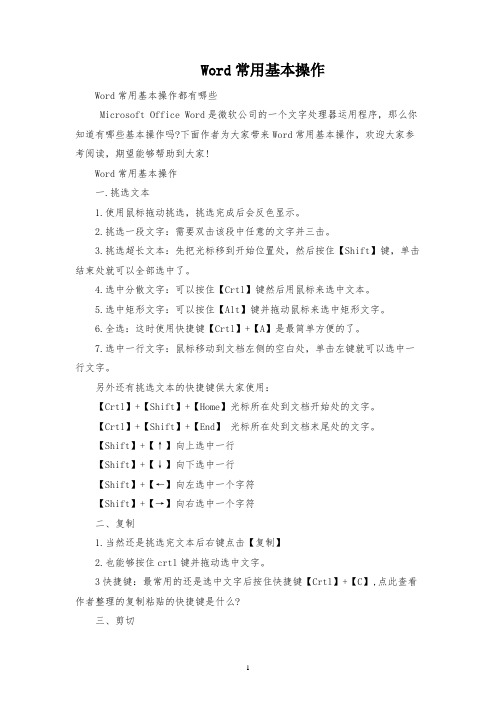
Word常用基本操作Word常用基本操作都有哪些Microsoft Office Word是微软公司的一个文字处理器运用程序,那么你知道有哪些基本操作吗?下面作者为大家带来Word常用基本操作,欢迎大家参考阅读,期望能够帮助到大家!Word常用基本操作一.挑选文本1.使用鼠标拖动挑选,挑选完成后会反色显示。
2.挑选一段文字:需要双击该段中任意的文字并三击。
3.挑选超长文本:先把光标移到开始位置处,然后按住【Shift】键,单击结束处就可以全部选中了。
4.选中分散文字:可以按住【Crtl】键然后用鼠标来选中文本。
5.选中矩形文字:可以按住【Alt】键并拖动鼠标来选中矩形文字。
6.全选:这时使用快捷键【Crtl】+【A】是最简单方便的了。
7.选中一行文字:鼠标移动到文档左侧的空白处,单击左键就可以选中一行文字。
另外还有挑选文本的快捷键供大家使用:【Crtl】+【Shift】+【Home】光标所在处到文档开始处的文字。
【Crtl】+【Shift】+【End】光标所在处到文档末尾处的文字。
【Shift】+【↑】向上选中一行【Shift】+【↓】向下选中一行【Shift】+【←】向左选中一个字符【Shift】+【→】向右选中一个字符二、复制1.当然还是挑选完文本后右键点击【复制】2.也能够按住crtl键并拖动选中文字。
3快捷键:最常用的还是选中文字后按住快捷键【Crtl】+【C】,点此查看作者整理的复制粘贴的快捷键是什么?三、剪切1.和复制一样,选中文本之后点右键挑选【剪切】2.快捷键:使用【Crtl】+【X】。
点击这里查看作者整理的剪切的快捷键是什么?四、粘贴复制和剪切完成之后就需要粘贴了。
1.把光标移动到需要粘贴文本的地方,然后点右键挑选粘贴即可。
2.使用快捷键【Crtl】+【V】。
五、查找和替换如果只是单纯的查找那么就只需要按快捷键【Crtl】+【F】。
如果需要查找和替换那么按快捷键【Crtl】+【H】六、删除【Backspace】向左删除一个字符【Delete】向右删除一个字符【Crtl】+【Z】撤销上一个操作【Crtl】+【Y】复原上一个操作七、扩大阅读:使用Word的优势Microsoft Office Word通过将一组功能完备的撰写工具与易于使用的Microsoft Office Fluent 用户界面相结合,来帮助用户创建和共享具有专业外观的内容。
word-基本操作教程
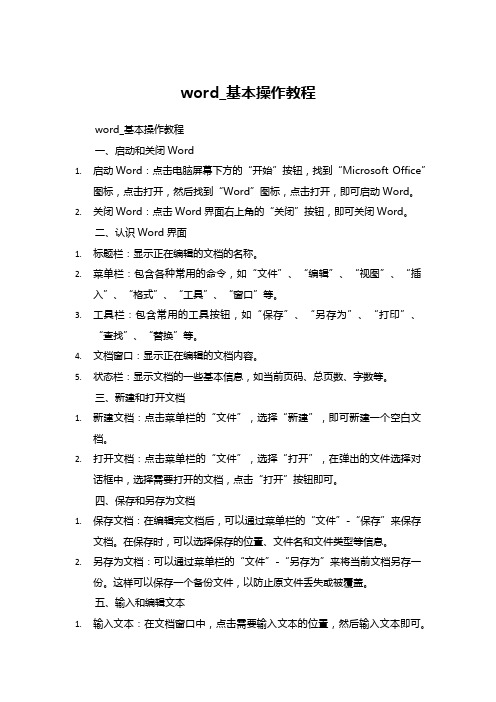
word_基本操作教程word_基本操作教程一、启动和关闭Word1.启动Word:点击电脑屏幕下方的“开始”按钮,找到“Microsoft Office”图标,点击打开,然后找到“Word”图标,点击打开,即可启动Word。
2.关闭Word:点击Word界面右上角的“关闭”按钮,即可关闭Word。
二、认识Word界面1.标题栏:显示正在编辑的文档的名称。
2.菜单栏:包含各种常用的命令,如“文件”、“编辑”、“视图”、“插入”、“格式”、“工具”、“窗口”等。
3.工具栏:包含常用的工具按钮,如“保存”、“另存为”、“打印”、“查找”、“替换”等。
4.文档窗口:显示正在编辑的文档内容。
5.状态栏:显示文档的一些基本信息,如当前页码、总页数、字数等。
三、新建和打开文档1.新建文档:点击菜单栏的“文件”,选择“新建”,即可新建一个空白文档。
2.打开文档:点击菜单栏的“文件”,选择“打开”,在弹出的文件选择对话框中,选择需要打开的文档,点击“打开”按钮即可。
四、保存和另存为文档1.保存文档:在编辑完文档后,可以通过菜单栏的“文件”-“保存”来保存文档。
在保存时,可以选择保存的位置、文件名和文件类型等信息。
2.另存为文档:可以通过菜单栏的“文件”-“另存为”来将当前文档另存一份。
这样可以保存一个备份文件,以防止原文件丢失或被覆盖。
五、输入和编辑文本1.输入文本:在文档窗口中,点击需要输入文本的位置,然后输入文本即可。
2.编辑文本:可以通过拖动鼠标选中需要编辑的文本,然后进行复制、粘贴、剪切等操作。
也可以使用查找和替换功能来快速修改文本中的错误。
六、格式化文本1.设置字体样式:可以通过菜单栏的“格式”-“字体”来设置字体样式,如字体、字号、字形等。
2.设置段落样式:可以通过菜单栏的“格式”-“段落”来设置段落样式,如对齐方式、缩进、行距等。
3.设置项目符号和编号:可以通过菜单栏的“格式”-“项目符号和编号”来设置项目符号和编号的样式。
word操作知识点归纳总结
word操作知识点归纳总结一、基本操作1. 打开和保存文档- 在开始菜单中点击“新建”可以创建一个新的Word文档,也可以直接双击打开一个已有的文档。
- 保存文档时,可以使用“另存为”命令,选择保存的位置和文件格式,也可以直接点击保存按钮进行保存。
2. 格式设置- 页面设置:在“布局”选项卡中可以设置页面的大小、边距、方向等。
- 段落设置:可以设置文本的对齐方式、行距、缩进等。
- 字体设置:可以设置字体的类型、大小、颜色等。
3. 撤销和重做- 在工具栏中有“撤销”和“重做”按钮,可以方便地撤销和重做操作。
4. 复制和粘贴- 可以使用Ctrl+C和Ctrl+V快捷键进行复制和粘贴,也可以在右键菜单中选择相应的选项进行操作。
5. 打印文档- 点击“文件”选项卡中的“打印”命令,可以选择打印的设置和打印范围。
二、文本编辑1. 输入文本- 在文档中可直接输入文本,也可以使用插入菜单中的“文本框”插入文本框。
2. 删除文本- 可以使用Backspace键或Delete键删除文本,也可以在编辑菜单中选择删除命令。
3. 移动文本- 可以使用鼠标拖动文本到新位置,也可以使用剪切和粘贴命令进行移动。
4. 查找和替换- 可以使用Ctrl+F进行查找,Ctrl+H进行替换。
5. 拼写和语法检查- 在“审阅”选项卡中可以进行拼写和语法检查,发现并修改文档中可能的拼写和语法错误。
三、格式设置1. 段落格式- 在“开始”选项卡中可以设置文本的对齐方式、行距、缩进等。
2. 字体格式- 在“开始”选项卡中可以设置字体的类型、大小、颜色等。
3. 列表- 可以使用“项目符号”和“编号”按钮创建有序和无序列表。
4. 标题- 可以使用“样式”功能设置不同级别的标题,方便生成目录。
5. 表格格式- 可以设置表格的边框样式、颜色、合并单元格等。
四、插入对象1. 图片- 可以使用“图片”命令插入图片,也可以直接将图片拖动到文档中。
2. 超链接- 可以使用“插入”选项卡中的“超链接”命令插入超链接。
【Word基本操作】
【Word基本操作】一、Word2022年的启动及窗口1、启动:“开始”→“程序”→“Microsoft Word ”2、退出:单击标题栏上的“×”关闭按钮,或“文件”→“退出”3、窗口:标题栏、菜单栏、工具栏(隐藏和显示工具栏:“视图”→“工具栏”)、格式栏、状态栏、标尺栏(隐藏和显示标尺:“视图”→“标尺”)、文本编辑区。
二、建立Word文档1、创建新文档(1)启动Word时程序自动新建一个空白文档且暂时命名为“文档1”;(2)用“新建”按钮建立新文档。
2、输入文档内容(1)输入字符(2)插入符号和特殊字符:用鼠标将插入点定位到要插入符号的位置→“插入”→“符号”或“特殊字符”→“选中符号”→单击“插入”按钮。
3、保存新文档:“文件”→“保存”或“另存为”→⑴ 输入文件名⑵ 确定文档保存类型⑶ 确定文档保存位置→单击“保存”按钮。
4、打开文档:(1)“文件”→“打开”→⑴ 文件位置⑵ 文件类型⑶ 文件名→单击“打开”(2)在Windows资源管理器中找到相应的文件双击之。
三、文档的修改编辑1、文本的选定:在对文本操作之前必须先选定要操作的文本(1)文本选定的方式:A、以“行”方式选定;B、以“列”方式选定文本:选定之前按住[Alt]键(2)文本选定的方法:A、双击:选定一句;B、三击:选定一段;C、页面外单击:选定所对应的一行;D、全选:“编辑”→“全选”;E、用键盘选定文本:Shift + ← → ↑ ↓2、删除文本:(1)[DeLete]键删除插入点后一个字符;(2)[Backspace]键删除插入点前一个字符;(3)选定要删除的文本按[Delete]或[Backspace]键3、恢复操作:“撤消”操作按钮4、文本的移动与复制(1)用鼠标:选定文本→用鼠标拖到目标位置;在拖动的同时按住[Ctrl]键就是复制。
(2)用菜单命令:复制:选定文本→单击右键→“复制”→插入点放到目标位置→单击右键→“粘贴”移动:选定文本→单击右键→“剪切”→插入点放到目标位置→单击右键→“粘贴”6、替换文本:“编辑”→“替换”7、自动更正:“工具”→“自动更正”练习:以下试题均在E盘BG0304文件夹中1、打开word文件“Wordf1.Doc”,练习文本的选定和编辑。
WORD文档的基本操作
WORD文档的基本操作1、中英处理器与存储器WORD文档的字体设置1、字体、字号设置2、加粗、倾斜、加下划线设置3、上标、下标特殊输入法4、清除格式、拼音指南、字符边框设置5、填充颜色、字体颜色、字符底纹的设置WORD文档的段落设置1、对齐方式设置2、缩进设置3、间距、行距设置4、项目符号、编号、多级列表设置5、底纹、框线、排序设置在WORD文档里面插入封面、表格、插图1、插入封面、空白页2、插入表格3、插入图片、剪贴画4、插入形状5、插入SmartArt6、插入图表在WORD文档里面插入超链接、页眉页脚、文本1、插入超链接2、插入页眉页脚和页码3、插入文本框4、插入艺术字在WORD文档里面插入符号并实行页面设置1、插入公式2、插入符号3、插入日期和时间4、文字方向、页边距设置5、纸张方向、分栏设置在WORD中设置稿纸、页面背景1、稿纸设置2、水印设置3、页面颜色设置4、页面边框设置PPT幻灯片制作1、幻灯片的打开、新建2、幻灯片的字体、段落设置3、在幻灯片中插入图片4、在幻灯片中插入剪贴画、图表5、在幻灯片中插入表格、形状、SmartArt PPT幻灯片动画设置1、幻灯片背景设置2、幻灯片动画设置3、幻灯片切换设置4、幻灯片的保护EXCEL电子表格基础知识1、启动、退出EXCEL电子表格的方法2、EXCEL电子表格工作界面的组成部分3、工作薄、工作表与单元格的关系4、保存工作薄的方法5、保护工作薄的方法。
word文档基本操作教程
word文档基本操作教程Word文档基本操作教程Word是一款广泛使用的文档处理软件,无论是学生、办公室职员还是自由职业者,几乎每个人都需要使用Word软件来创建、编辑和格式化文档。
本教程将指导您如何使用Word软件的基本功能,帮助您快速掌握Word文档的操作技巧。
第一部分:文档创建与保存1. 打开Word软件:双击桌面上的Word图标,或通过开始菜单找到Microsoft Word应用程序并单击打开。
2. 创建新文档:在Word打开后,您将看到一个空白的文档。
您可以开始键入内容。
3. 保存文档:在您开始编辑文档之前,请记得保存文档。
单击工具栏上的“文件”选项,选择“另存为”,然后选择您想要保存文档的位置和文件名。
点击保存即可。
第二部分:文本编辑与格式化1. 输入文本:在文档中单击光标所在位置即可开始输入文本。
您可以使用键盘上的字母和数字键,也可以使用数字小键盘。
2. 删除文本:如果想要删除文档中的某个字符或单词,可以将光标移动到需要删除的位置,然后按下“Delete”键或“Backspace”键。
3. 换行与分段:按下“Enter”键可在文本中插入换行符,即将光标移至下一行的开头。
按下“Ctrl+Enter”键可在文本中插入分段符,即将光标移至下一段的开头。
4. 文本选择:想要选择文档中的一部分文本,可将鼠标拖动至要选择的文本区域,或者按住“Shift”键再使用方向键来选择文本。
5. 文本格式化:Word提供了各种文本格式化选项,包括字体、字号、加粗、倾斜、下划线等。
您可以通过选中文本并使用工具栏上的选项来进行格式化。
第三部分:页面设置与布局1. 页面设置:Word允许您自定义页面的大小、方向和边距等属性。
单击工具栏上的“布局”选项卡,可以选择不同的页面设置进行适配。
2. 页面边距设置:在工具栏上的“布局”选项卡中,单击“页面边距”选项,可以调整页面的边距。
3. 页面布局:Word提供了多种页面布局选项,包括单栏、双栏和分栏等。
- 1、下载文档前请自行甄别文档内容的完整性,平台不提供额外的编辑、内容补充、找答案等附加服务。
- 2、"仅部分预览"的文档,不可在线预览部分如存在完整性等问题,可反馈申请退款(可完整预览的文档不适用该条件!)。
- 3、如文档侵犯您的权益,请联系客服反馈,我们会尽快为您处理(人工客服工作时间:9:00-18:30)。
Word操作要素一、新建Word文档启动Word 2010应用程序后,Word会自动创建一个名称为“文档1”的空白文档。
如果要创建新的文档,有下列三种方式:A: 按快捷键Ctrl+NB:单击“常用”工具栏的“新建空白文档”按钮前两种方法基于通用模板创建新的空白文档C:就是我们最常用的“文件”→“新建…”,这时出来一个任务窗口,有比较多的文档类型可以选择。
二、页面的基本设置A、纸张和页边距的设置方法。
○1:执行“文件”→“页面设置...”,打开“页面设置”对话框。
切换到“纸张”选项卡。
○2:在“纸张大小”下拉菜单中选择一种纸张类型。
也可自定义纸张宽度高度。
○3.切换到“页边距”选项卡,选择页面方向:“横向”或者“纵向”。
○4.我们可以手动设置上、下、左、右页边距。
○5.设置完后,我们可以从右下角预览设置后的效果,若符合要求单击“确定”。
(假如页边距的设置超出了打印机默认的范围,将出现提示框,可以单击“调整”按钮自动调整,也可以忽略后手动调整。
)B、行距进行设置打开“格式”-“段落”对话框的“缩进和间距”选项卡,在“间距”区的“行距”下拉列表框中进行选择,除了可以设置成倍的行距外,还可以设置“最小值”和“固定值”。
注意:最小值是行距的下限,行距会随字体的大小而改变(字体变大行距变小,反之行距变大),选择固定值,行距不会因为字体的改变而改变。
三、文字录入A、输入文字输入文字时,那个一直闪动的小竖条就是插入点,我们可以选择插入点的位置进行文字的输入。
录入文字达到一行的最右侧会自动换行。
按回车键可以另起一段(新的段落)。
Word具有“即点即输”功能,在想要输入文字的位置双击左键,插入点定位于此,可以在此位置输入新的文字内容。
提示:如果双击无效,说明“即点即输”功能处于关闭状态,可执行“工具”→“选项”,切换到“编辑”选项卡,B、插入和改写文字在语句中插入文字时,原有的文字会随插入的文字向右移动。
但如果双击“状态栏”(标题栏、菜单栏、工具栏、状态栏)上的“改写”按钮就转换为改写状态,此时输入的文字就会把右侧已有的文字覆盖,再次双击此按钮将返回“插入”状态。
C、删除错误按退格键(←)可删除插入点左侧的错误文字,按删除键(Del)可删除插入点右侧的错误文字。
我们可以选文字块再按退格键或删除键,可将选择的文字全部删除。
四、自动保存时间使用Word 2010时会遇到突然停电或程序停止响应等情况。
如果文档没有保存,可能会造成很大的损失。
我们通过设置让Word文档每隔一定时间自动保存,让损失降低到最小限度。
A、设置自动保存时间间隔○1.单击“文件”—“选项”命令,打开“选项”对话框的“保存”选项卡○2.选中“自动保存时间间隔”项。
○3.在右侧可以设置时间间隔(通常设置5-10分钟为宜,太短将频繁占用内存)○4.单击“确定”按钮退出对话框。
B、恢复操作Word非正常关闭后,再次运行Word 2010,程序会自动打开“文档恢复”任务窗格,左侧列出了出现问题时正在编辑的文档。
当鼠标指针移到文档名称上,将出现“这是原始文档”和“这是自动恢复版本”的提示。
其中“原始文档”是最后一次手动保存的文件,而“自动恢复版本”来自恢复过程中已恢复的文件,或在“自动恢复”保存过程中已保存的文件。
单击列表中需要保留文件右侧的下拉按钮,打开菜单,选择“打开”命令可以直接打开被恢复的文档继续编辑;选择“另存为”命令可以打开对话框换名存盘或覆盖原文档。
如果任务窗格中显示了多个自动恢复文件,所有需要的文件都要按照上述方法“打开”或“另存为”。
没有进行如此操作的文档在Word 2003退出时都将被自动删除。
提示:a.“自动恢复”功能不能替代“保存”操作,处理完文档后,还应该保存文档。
b.如果重新启动程序以后没有看到自动恢复任务窗格,可以采用手工方法恢复文档。
存放恢复文件的位置一般位于C:\ DocumentsandSettings\用户名\ApplicationData\Microsoft\Word,如果存放恢复文件的文件夹中含有后缀名为asd的文件,它就是Word 2003自动保存的恢复文件,我们只要将文件的后缀由asd改为doc,即可用Word打开。
五、插入页码快速插入页码的步骤如下:1.执行“插入”→“页码...”,打开“页码”对话框。
2.在“位置”下拉列表框中选择页码放置的位置。
3.在“对齐方式”下拉列表框中选择对齐方式,其中“内侧”和“外侧”表示在双面打印时,不论奇数页还是偶数页,页码插入位置分别在页面的“内侧”和“外侧”。
4.选中“首页页码”复选框,则页码从文档第一页开始显示,如果清除此复选标记,将从文档次页显示页码,但页码仍从“2”开始。
5.设置完毕可查看右边的预览效果,单击“确定”,即可将页码插入文档的指定位置。
注意:若需要对页码进行修改,需切换到“页眉页脚”视图。
可执行“视图”→“页眉页脚”,或直接在页码位置双击,进入页眉页脚的编辑状态,对页码进行修改。
六、插入日期和时间1.将光标置于要插入日期或时间的位置。
2.执行“插入”→“日期和时间”,打开“日期和时间”对话框。
3.在“语言”框中选择应用的语言。
4.在“可用格式”框中选择日期或时间格式。
5.若希望日期和时间能够自动更新,选中“自动更新”复选框,此时,时间会随着你下次打开该文档的时间进行自动更新;如果要将日期和时间保持为静态文本,可清除“自动更新”复选框。
七、使用标题样式创建目录A、建立目录,步骤如下:1.把光标定位到要建立目录的位置,目录一般位于文档的开始。
2.执行“引用”—→“目录”选项卡。
3.我们可以设置目录级别数(默认为3),也可以单击“选项”按钮,进行手动设置。
4.要改变目录的显示效果,可单击“修改”按钮,打开“样式”对话框,其中,目录1管理一级目录,依次类推。
选择要改变效果的目录级别,单击“修改”分别进行设置。
设置完毕后单击“确定”再单击“确定”,目录即插入指定位置。
B、更新目录Word是以域的形式创建目录的,如果文档中的页码或者标题发生了变化,就需要更新目录,此时,我们在目录上单击鼠标右键,选择“更新域”即可。
也可以选择目录后,按下F9键更新域。
若想改变目录的显示格式,可以重新执行创建目录的操作。
八、设置字体1.首先选中要进行设置的字体。
2.执行“开始”→“字体”,或者右键“字体”,打开“字体”对话框。
3.切换到“字体”选项卡,其中可以设置字体、字形、字号、字体颜色、下划线、效果等。
通过下面的预览框可以查看设置后的效果。
4.单击“确定”按钮确认设置并关闭对话框。
九、Word表格1.表格新建,打开“插入”→“表格”进行新建2.“表格”,打开“表格自动套用格式”对话框。
3.在“表格样式”中,选择要使用的一种类型。
我们可以利用右侧的“修改...”按钮对此样式进行自定义字体、字号、线条粗细、对齐方式等;点“应用”,输入“列数”和“行数”,点击“确定”,此时,就出现了我们需要的表格。
十、更改Word表格数据对齐和排列方式在Word表格的单元格中,数据默认的对齐方式是“左上”,要更改单元格的对齐方式,最简单的方法是:将插入点(光标)置于要设置的单元格(或连续的单元格区域),单击右键,选择“单元格对齐方式…”中所需的样式即可。
单元格中默认的文字排列方向是从左至右水平排列,要改变单元格文字排列方向,可先将光标插入此单元格,执行“格式”——“文字方向…”或使用工具栏的“更改文字方向…”命令进行设置。
十一、调整Word表格的列宽和行高创建表格时,Word表格的列宽和行高往往采用默认值,我们可以对其进行修改。
有四种方法可供选择:A、利用鼠标左键在分隔线上拖动。
B、利用鼠标左键在水平、垂直标尺上拖动。
水平标尺上会出现灰色方块,把鼠标指针移向它们,变为双箭头时,用鼠标左键对它们左右拖动即可改变相应列的列宽。
C、平均分布各行、各列。
首先选中要平均分配的行、列,“表格”→“自动调整”→“平均分布各行”“平均分布各列”,可以在保证总行、列宽不变的情况下使被选择行、列变为等宽。
D、利用“表格属性”对话框。
对于此对话框,在“表格”选项卡中可以指定表格的总宽度;在“列”选项卡中可以设定具体某列的宽度。
十二、Word表格中单元格的合并与拆分A、单元格的合并,有两种方法。
方法一:选中待合并的单元格区域,单击右键,选择快捷菜单中的“合并单元格”命令。
方法二:选中待合并的单元格区域,单击“表格与边框”工具栏上的“合并单元格”按钮。
注意:如果选中区域不止一个单元格内有数据,那么单元格合并后数据也将合并,并且分行显示在被合并的单元格内。
B、单元格的拆分将插入点置于需拆分的单元格中,单击右键,选择快捷菜单中的“拆分单元格...”命令,键入要拆分成的行数和列数,单击“确定”按钮即可将其拆分成等大的若干单元格。
十三、Word表格行列的添加与删除A、在表格中添加列先将插入点置于要添加位置的左边一列或右边一列方法一:打开“表格”菜单,根据需要选择“插入”项下的“列(在左侧)”或“列(在右侧)”。
方法二:利用“表格与边框”工具栏中的“插入表格”下拉菜单中“在左侧插入列”按钮,也可以进行表格列的插入。
多少可以自己拉多少列B、删除表格列如果只删除一列,将插入点置于要删除列的任意一个单元格中;如果要删除连续的多列,则需先选中这些列中的连续单元格。
方法一:打开“表格”菜单,选择“删除”的子命令“列”。
方法二:利用“表格与边框”工具栏中的“删除列”按钮。
方法三:选择需要删除的列后,点击“backspace”键,这种方法最简单直接C、删除表格行同删除列方法一样D、在表格中添加行先将插入点置于要添加位置的上一行或下一行中的任意一个单元格中。
方法一:打开“表格”菜单,根据需要选择“插入”项下的“行(在上方)”或“行(在下方)”子命令。
方法二:利用“表格与边框”工具栏中的“插入行”按钮,可以在插入点所在行上面插入一新行。
方法三:如果想在某一行下添加一新行,可将插入点置于此行表格后的段落标记前,然后回车。
方法四:将插入点置于表格右下角的最后一个单元格中,按Tab键可以在最下面增加一新行,这种方法仅限于在最后一行下面插入行。
十四、Word表格框线设置设置表格的框线首先要把光标插入到表格中的任何一个单元格中,然后进行设置方法一:利用“工具栏”中的“表格和边框”方法二:利用“表格”——“表格属性”→“边框和底纹”按钮。
Word十技巧现在是讲效率的年代,我们怎样才能够在Word中“快”起来呢?鄙人总结一些word中最实用10个应用技巧。
1.快速定位到上次编辑位置打开Word文件后,按下Shift+F5键您就会发现光标已经快速定位到你上一次编辑的位置了。
小提示:其实Shift+F5的作用是定位到Word最后三次编辑的位置(最后三次循环定位)。
